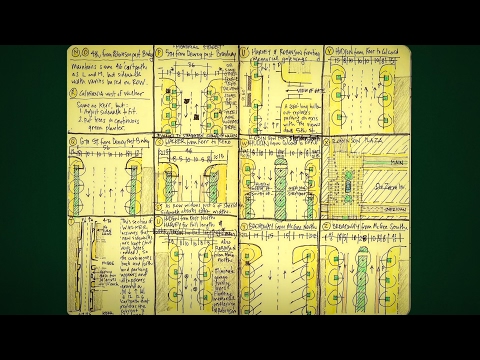Mozilla Firefox ima mnogo značajki koje vam mogu pomoći u upravljanju postavkama preglednika, oznakama, sigurnosnim značajkama i dodacima. No prije nego što to učinite, morat ćete stvoriti račun; trebat će vam ovaj račun za prijavu u preglednik.
Koraci
Metoda 1 od 2: Pokretanje Firefoxa

Korak 1. Instalirajte Firefox
Ako nemate Firefox, preuzmite ga i instalirajte. Instalacijski program možete jednostavno preuzeti s Mozilline web stranice.

Korak 2. Pokrenite Firefox
Pokrenite preglednik dvostrukim klikom na njegov prečac s radne površine.
Metoda 2 od 2: Otvaranje računa

Korak 1. Kliknite na „Alati
” To se nalazi na alatnoj traci izbornika u gornjem desnom dijelu prozora.
- Odaberite "Opcije" s popisa.
- Za novije verzije Firefoxa kliknite gumb Izbornik u gornjem desnom kutu zaslona i odaberite "Opcije" s popisa izbornika.

Korak 2. Idite na karticu “Sync” u prozoru Options

Korak 3. Kliknite na „Create account
” Sada ćete biti preusmjereni na stranicu za prijavu na Firefoxov račun.

Korak 4. Unesite valjanu adresu e-pošte, lozinku i datum rođenja
Ovo je sve što vam je potrebno za stvaranje računa.
- Pritisnite "Dalje" kada završite.
- Prema zadanim postavkama, Firefox će sinkronizirati sve podatke u vašem pregledniku s vašim računom. Ako želite odabrati koju ćete sinkronizirati, označite opciju "Odaberite što želite sinkronizirati".

Korak 5. Potvrdite svoju adresu e-pošte
Verifikacijska e-pošta bit će poslana na e-mail adresu koju ste registrirali. Jednostavno se prijavite na svoju adresu e-pošte i kliknite gumb "Potvrdi" u e-pošti za potvrdu. Nakon potvrde otvorit će se nova stranica/kartica koja vas obavještava da je vaš račun spreman.

Korak 6. Vratite se na karticu “Sync” u prozoru Options
Sada ćete vidjeti da je vaš novostvoreni račun prijavljen i spreman za upotrebu.
Savjeti
- Možete koristiti e-poštu bilo kojeg davatelja usluga sve dok je valjana i ispravna, tako da je možete potvrditi putem verifikacijske e-pošte.
- Nakon što ste stvorili Firefox račun, isti račun možete koristiti u bilo kojoj vrsti preglednika Firefox na bilo kojem uređaju.